Software
Da sich der Justboom Player noch in der Beta befindet und nicht offiziell zum Download angeboten wird, werde ich hier nur auf Volumio eingehen. Da Justboom aber auf Volumio aufbaut, sollte die spätere Adaptierung kein Problem sein. Beginnen wir also erstmal mit den Vorbereitungen, die SD Karte wird zunächst in euren PC gesteckt, Volumio könnt ihr euch in der aktuellsten Version hier herunterladen:
Wie man dort direkt sieht, gibt es dort nicht nur Varianten für das Pi, sondern auch für diverse andere Entwicklerplatinen und auch Windows, allerdings bekommt das Pi immer als erstes die neuste Version, also…
- Download von Volumio und entpacken des Images
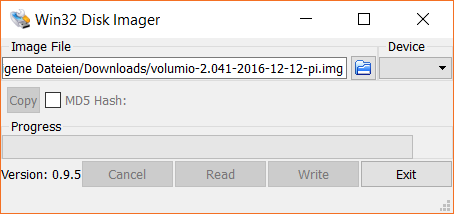
- Win32 Disk Imager downloaden um das Image auf die SD Karte zu bringen. Dazu das Programm einfach öffnen, das Image auswählen, die SD Karte unter „Device“ auswählen und auf „Write“ klicken
- SD Karte ins Pi einlegen
Nach diesen 3 Schritten seit ihr fast schon bereit. Beim normalen Pi kann jetzt kurzfristig ein LAN Kabel angeschlossen werden, damit wir einmalig die Netzwerkkonfiguration machen können. Es geht allerdings auch ohne, dann erstellt Volumio automatisch einen WLAN Hotspot auf den ihr euch einwählen könnt, um im Anschluss die Zugangsdaten zu eurem eigentlichen WLAN Router einzugeben. Beim Pi Zero muss man dazu natürlich einen kompatiblen WLAN Stick angeschlossen haben, unser AVM Fritz! WLAN Stick war das natürlich nicht zu beginn… Es war allerdings der einzige verfügbare Stick für uns, also mussten wir einen Weg finden. Von Haus aus ist der Treiber zwar in Linux vorhanden, es fehlt aber eine passende Firmware, da das Pi Zero sonst keine weitere Netzwerkverbindung hat, haben wir zuerst einen USB-LAN Netzwerkadapter verwendet um die nötigen Dateien zu installieren.
Dieser Befehl schafft bei unserem Fritz! WLAN Stick Abhilfe:
„sudo apt-get install firmware-linux-free“
Nach einem Neustart wird Volumio auch per Hotspot Variante Konfiguriert. Das Netzwerk, welches erzeugt wird heißt „Volumio“ und das Passwort ist „volumio2“. Beim Justboom Player lautet das Netzwerk „JustBoom“ und das Passwort ist „justboom“. Sobald ihr euch verbunden habt, öffnet ihr einen Browser eurer Wahl und geht auf „http://volumio.local/“, falls das nicht funktionieren sollte, könnt ihr auch alternativ direkt die IP Adresse eingeben. Wenn ihr also das Webinterface eures Routers öffnet, sollte dort die entsprechende IP Adresse zum Pi stehen. Auf Android Geräten geht der Aufruf per Namen allgemein nicht, allerdings sollte es auf Windows, MAC und iOS funktionieren – die Installation des Bonjour Services kann ebenfalls helfen. Der Aufruf per IP sollte allerdings immer funktionieren.
Jetzt befinden wir uns im Webinterface von Volumio und stellen zuerst die Verbindung zu unserem Router her. Dazu einfach ein Klick auf das Zahnrad-Symbol oben rechts und anschließend auf Network. Jetzt werden alle verfügbaren WLAN Netzwerke angezeigt, ihr wählt euren Router aus, gebt das Passwort ein und verbindet euch.
Über das Zahnradsymbol -> Appearance kann jetzt auch die Sprache auf Deutsch umgestellt werden, hier kann auch das Hintergrundbild geändert werden. Jetzt sind wir nur noch einen Schritt von der ersten Klangprobe entfernt. Wieder über das Zahnradsymbol wählen wir diesmal den Menüpunkt „Wiedergabe“. Hier aktivieren wir „I2S DAC“ und selektieren als DAC Modul „JustBoom Amp Boards“ – speichern, neustarten und LOS GEHTS! (Ausgabegerät JustBoom Amp Boards erscheint nach dem Neustart automatisch)
Apple Airplay sollte jetzt sofort funktionieren, per USB Angeschlossene Festplatten oder USB Sticks können auch direkt abgespielt werden. Über „Durchsuchen“ unten links und „Internetradio“ können sowohl bereits gespeicherte Radiostationen gehört werden oder über die drei Punkte bei „Meine Radiosender“ neue Stationen hinzugefügt werden.
Falls ihr jetzt Spotify sucht, dann werdet ihr hier zuerst nicht fündig. Dafür ist ein kleines Plugin zuständig, welches erst aktiviert werden muss. Dazu wieder auf das Zahnrad geklickt, auf „Plugins“, „Suche Plugins“ und dort kann das Spotify Addon installiert bzw. aktiviert werden.
Es gibt noch weitere Plugins zur Verwendung von Schaltern oder Tastern, die per GPIO Pins am Pi angeschlossen sind oder für die Anbindung von Touchscreens, im besten Fall dem offiziellen 7″ Raspberry Pi Touchscreen.
Alles in allem extrem einfach zu installieren und zu bedienen. Das Web UI ist auch responsive, passt sich also an die Fenstergröße an, es ist also egal ob man am Laptop, Handy, Tablet oder am PC sitzt, es sieht immer schick aus 😉
Hier schon mal ein sneak peak vom Justboom Player, wir haben freundlicherweise die Beta zur Verfügung gestellt bekommen. Highlights sind hier auf jeden Fall der kommende Google Cast Support und die baldige Nutzung vom Raspberry Pi 3 Bluetooth Chip, sodass man sich hier auch per BT einwählen kann. Features, die Volumio aktuell noch nicht bietet, aber über kurz oder lang wohl auch bieten wird.
Man kann sich natürlich im Justboom Shop auch ein passendes Gehäuse für das Paket aus Raspberry Pi und Amp DAC bestellen und einfach zwei ganz normale Lautsprecher anschließen. Funktioniert ebenfalls super, ist dann natürlich nicht ganz so individuell.
Inhaltsverzeichnis:
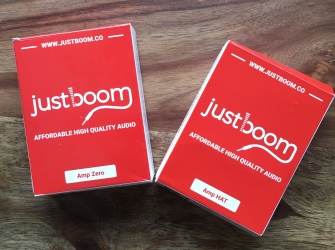
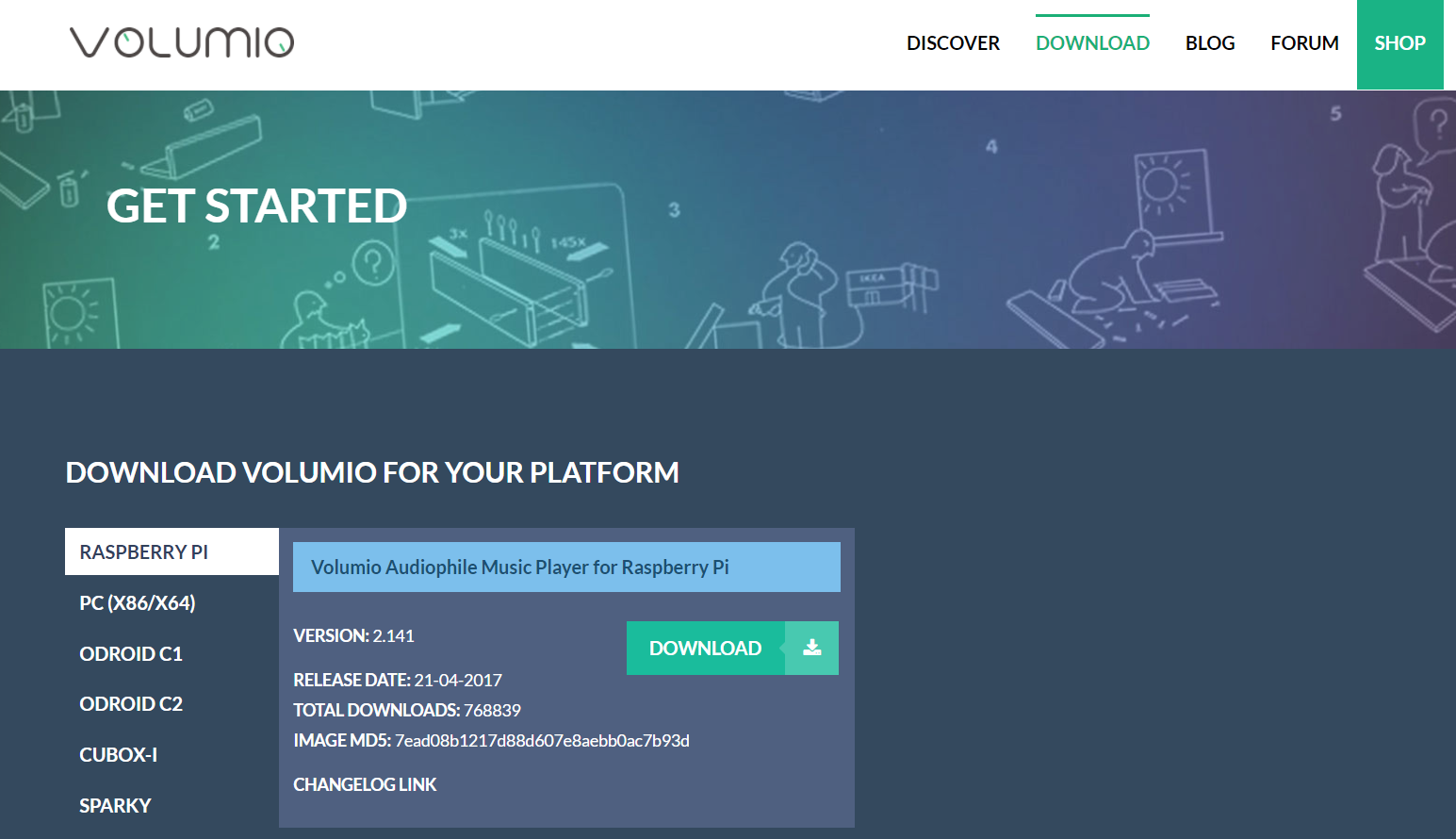
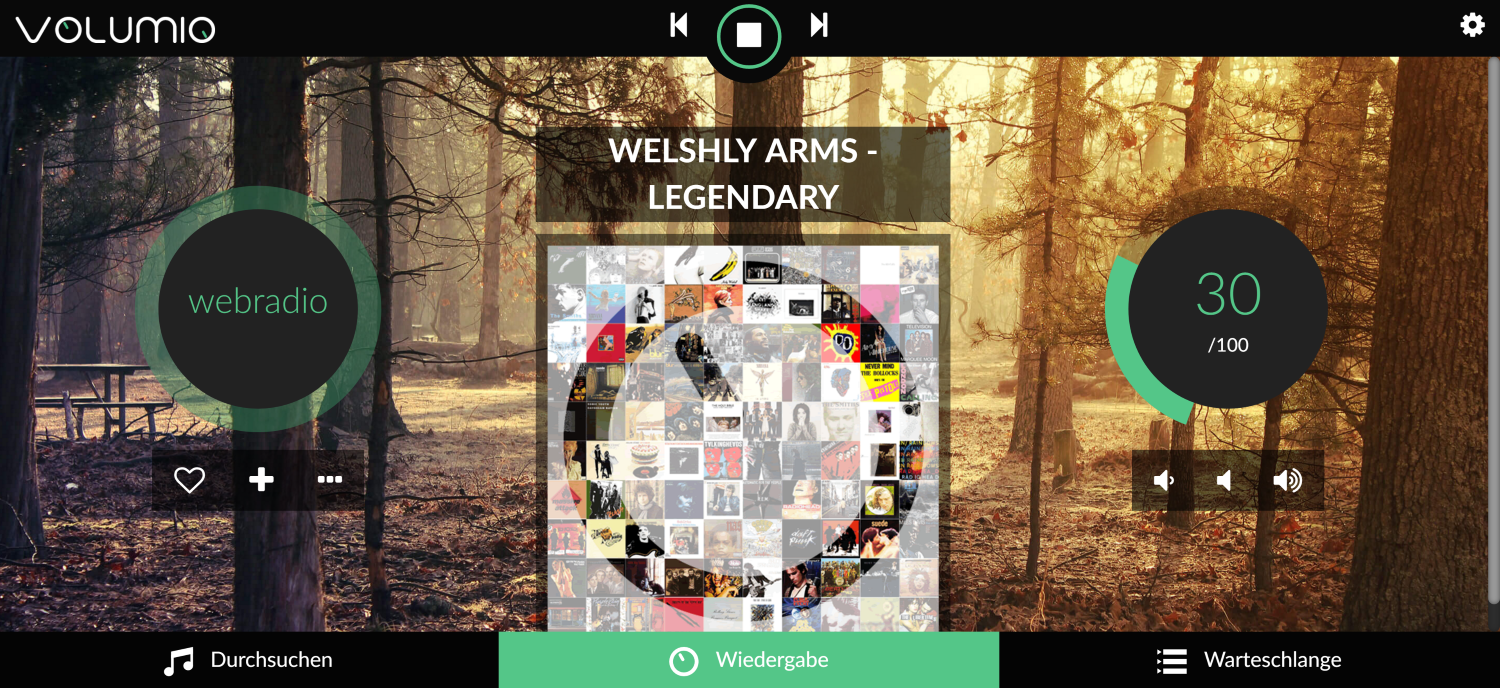
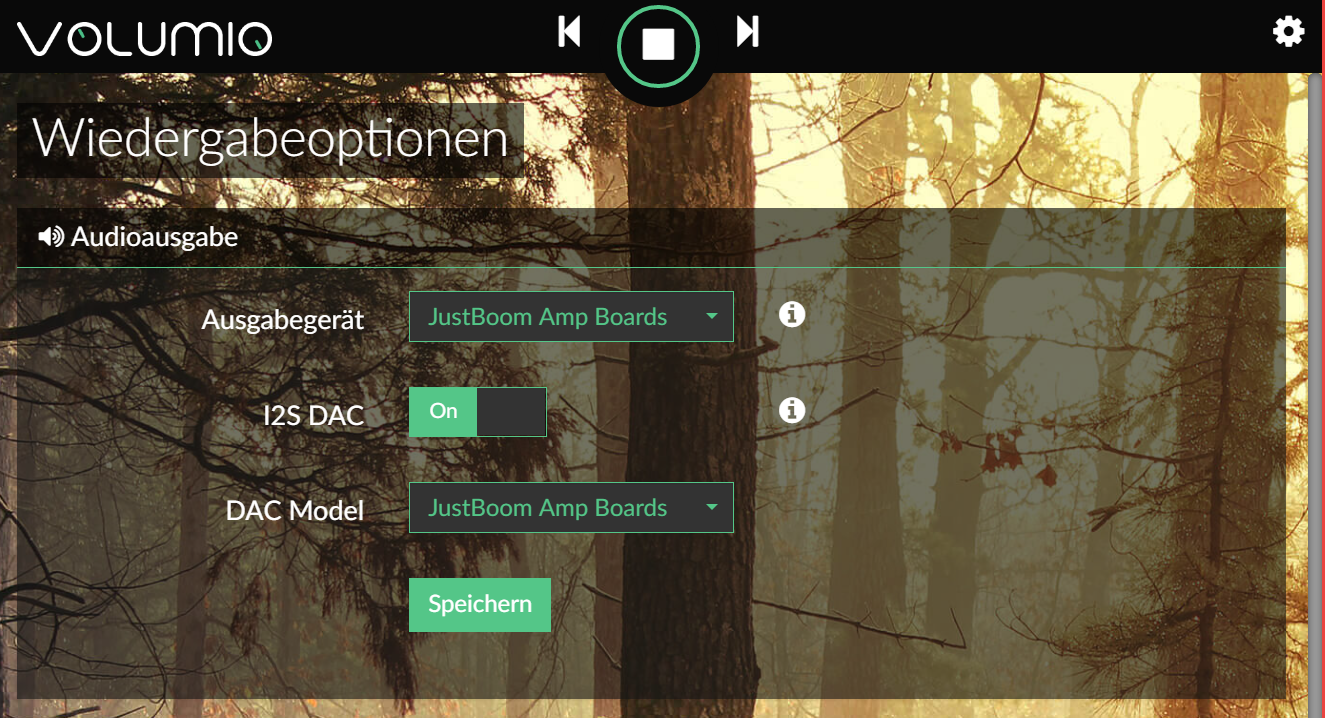
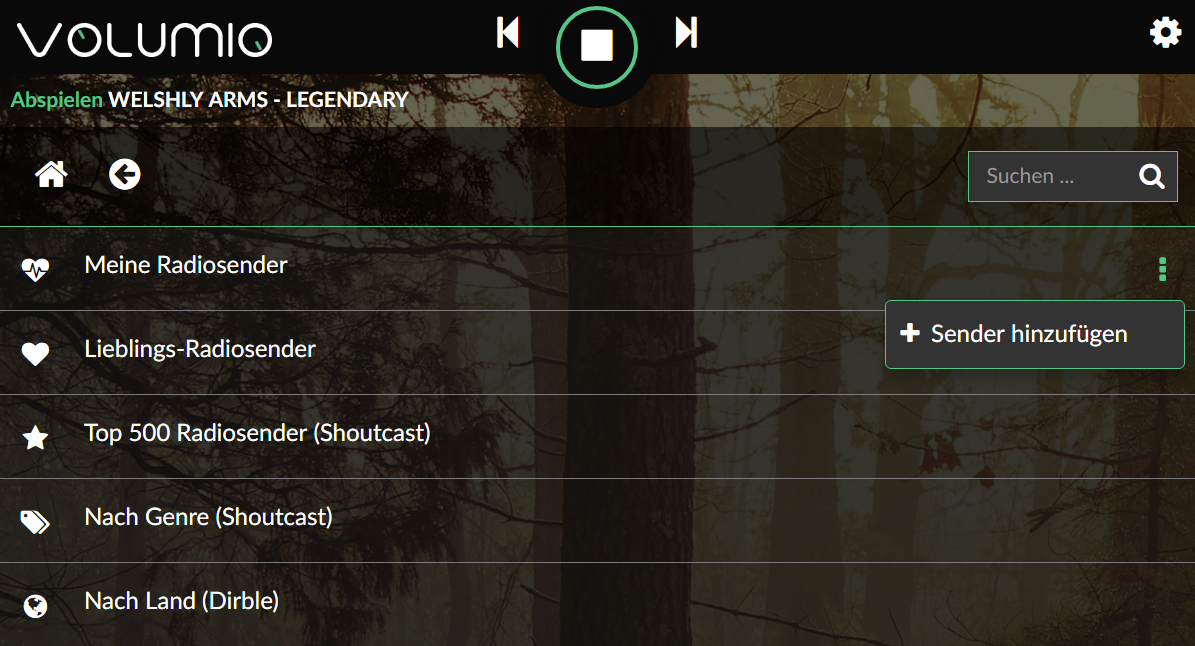
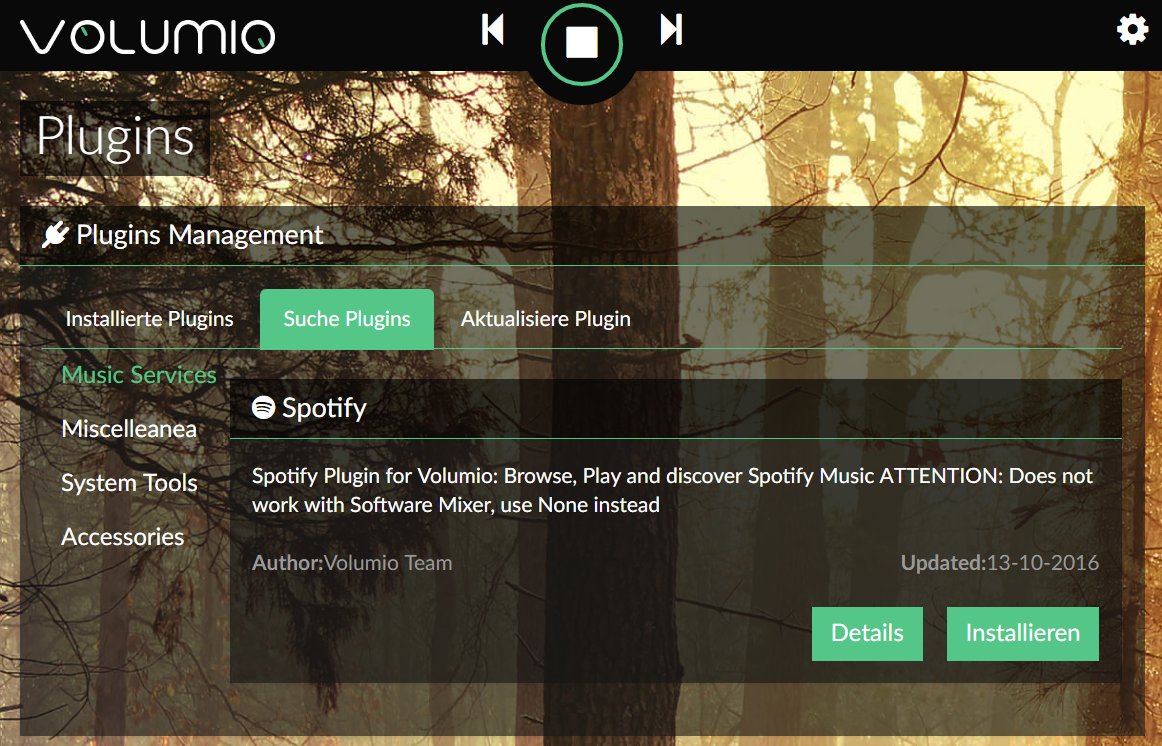


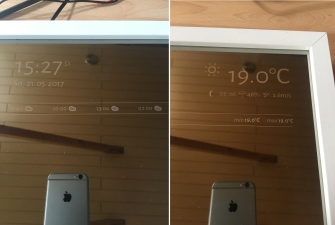

Hallo,
kannst du vielleicht zu den Tang Band W4 655C Breitband Chassis was sagen. Habe ein ähnliches Setup wie du, nur finde ich nicht die richtigen Lautsprecher.
Lg
wynni
Moin,
also für so ein Projekt fand ich den Tang Band perfekt – habe allerdings auch keine Referenzen zu anderen Chassis. Da es ein Breitbänder ist, hat man natürlich die damit einhergehenden Nachteile. Im 1. Teil des Artikels haben wir es mit einem Edifier Brick Connect verglichen, dabei fallen fehlende Höhen auf. Wobei der Tang Band bei den tieferen Frequenzen wieder präsenter wird. Es gibt aber etliche Bauvorschläge für selbstbau Lautsprecher mit gleichen Volumen und Tang Band, deshalb fiel die Wahl hierauf.
Grüße